Cách khắc phục sự cố kết nối Bluetooth trên Windows 10

Khắc phục sự cố Bluetooth trên Windows 10 với các bước đơn giản nhưng hiệu quả, giúp thiết bị kết nối trở lại bình thường.

Bạn vừa gặp phải lỗi BCD bị hỏng trên Windows? Thiết bị của bạn có bị kẹt trên màn hình tải không? Chúng tôi đã có bạn bảo hiểm.
Mỗi lần bạn nhấn nút nguồn trên thiết bị của mình, hệ thống của bạn sẽ trải qua quá trình khởi động để tải hệ điều hành và tất cả các tính năng của nó. Vì vậy, khởi động về cơ bản là quá trình mà máy của bạn đã sẵn sàng và tải nhiều quá trình khác trong nền. Do đó, đây là lý do tại sao khởi động còn được gọi là “Khởi động” khi hệ điều hành sẵn sàng hoạt động.
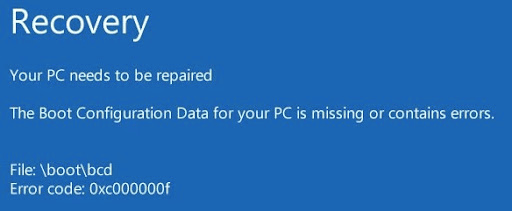
Nhưng có phải tất cả chúng ta đều phải đối mặt với những thời điểm khó khăn khi thiết bị của bạn khởi động chậm hoặc bị kẹt trên Màn hình xanh? Có, nó chắc chắn chỉ ra một dấu hiệu của sự cố hệ thống khi hệ thống của bạn không thể tải hệ điều hành và các tính năng khác. Thời gian khởi động chậm cũng là một vấn đề đáng quan tâm! Khi thiết bị của bạn ở trong tình trạng hoạt động tốt, thời gian khởi động sẽ nhanh hơn và bạn sẽ ngay lập tức được điều hướng đến màn hình trong vòng vài giây sau khi nhấn nút nguồn.
Trước khi thảo luận về cách chúng ta có thể đối phó với lỗi BCD bị hỏng, chúng ta hãy hiểu cơ bản về BCD là gì và tại sao nó lại quan trọng.
Cũng đọc: Cách sửa mã lỗi 0xc0000001 trong Windows 10 khi khởi động (2021)
BCD là gì? Làm thế nào để nó bị hỏng?
BCD (Dữ liệu cấu hình khởi động) là một thành phần quan trọng của HĐH Windows. Đúng như tên gọi, dữ liệu Cấu hình khởi động được hệ thống sử dụng mỗi khi bắt đầu quá trình khởi động trên máy của bạn. Do đó, khi BCD bị hỏng hoặc mất tích, bạn có thể không truy cập được thiết bị hoặc dữ liệu của mình và trên thực tế, bạn sẽ gặp khó khăn khi tải trong một vòng lặp chết.
Một trong những lý do phổ biến nhất có thể xóa BCD hoặc làm cho nó bị mất là do Ổ đĩa cứng bị hỏng. Cài đặt sai chương trình hoặc hệ điều hành cũng có thể làm hỏng dữ liệu cấu hình khởi động.
Chà, điều tốt là bạn có thể dễ dàng vượt qua vấn đề này bằng cách xây dựng lại BCD hoặc đơn giản là đặt lại Windows về cài đặt mặc định của nó.
Cũng đọc: PFN LIST CORRUPT Lỗi màn hình xanh trong Windows 10
Làm thế nào để khắc phục lỗi BCD bị hỏng trên Windows?
Danh sách các nội dung
1. Xây dựng lại BCD
Bước 1: Tạo một ổ đĩa có thể khởi động
Truy cập trang web chính thức của Microsoft, tải xuống Công cụ tạo phương tiện .
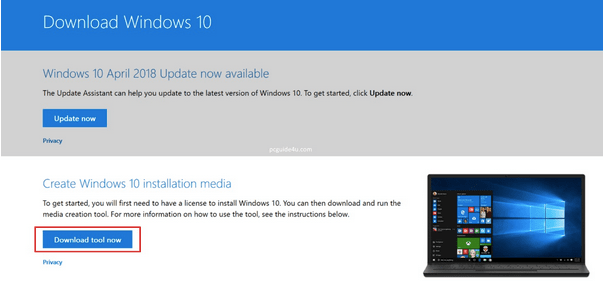
Kết nối ổ USB với thiết bị của bạn với ít nhất 8 GB dung lượng lưu trữ miễn phí.
Chạy công cụ Media Creation, chấp nhận các điều khoản và thỏa thuận để tiếp tục.
Chọn tùy chọn “Tạo phương tiện cài đặt (ổ đĩa flash USB, DVD hoặc tệp ISO”. Nhấn vào nút Tiếp theo.
Chọn ngôn ngữ, kiến trúc và phiên bản thiết bị ưa thích của bạn từ menu thả xuống. Nhấn vào Tiếp theo để tiếp tục.
Chọn “Ổ USB”. Nhấn vào Tiếp theo.
Làm theo hướng dẫn trên màn hình để tạo ổ USB có thể khởi động sẽ sử dụng ở Bước 2.
Cũng đọc: Cách tạo ổ USB Windows 11 có thể khởi động
Bước 2: Xây dựng lại BCD
Kết nối thẻ USB có khả năng khởi động với thiết bị của bạn để tạo lại BCD. Sau khi ổ đĩa flash được kết nối với PC Windows của bạn, hãy làm theo các bước nhanh sau.
Nhấn vào biểu tượng Windows được đặt trên Thanh tác vụ, chọn “Nút nguồn”. Bây giờ, hãy giữ phím Shift và sau đó chọn tùy chọn “Khởi động lại” để thực hiện khắc phục sự cố thông qua tùy chọn Khởi động nâng cao.
Sau khi thiết bị của bạn khởi động lại, bạn sẽ thấy một cửa sổ mới trên màn hình liệt kê nhiều tùy chọn. Chọn “Khắc phục sự cố”.
Chọn “Tùy chọn nâng cao”.
Bây giờ chọn “Command Prompt”.
Trong cửa sổ Command Prompt, nhập lệnh sau và nhấn Enter để thực thi.
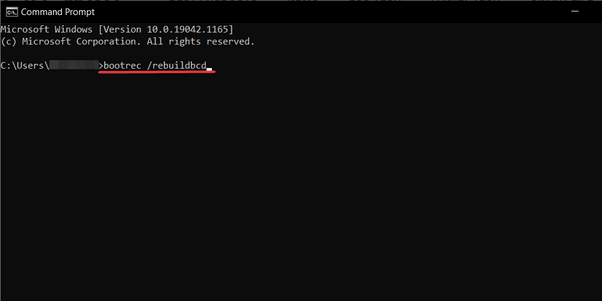
bootrec /rebuildbcd
Khi thao tác xây dựng lại BCD hoàn tất thành công, hãy chạy các lệnh được đề cập bên dưới theo thứ tự tương tự.
attrib c:\boot\bcd -h -r -s
ren c:\boot\bcd bcd.old
bootrec /rebuildbcd
Thoát khỏi Terminal và sau đó khởi động lại thiết bị của bạn để kiểm tra xem bạn có còn gặp phải lỗi BCD bị hỏng trên thiết bị của mình hay không.
2. Đặt lại Windows
Nếu việc xây dựng lại BCD đó không giúp được gì trong việc sửa lỗi BCD bị hỏng, đây là những gì chúng tôi sẽ làm.
Khởi chạy tìm kiếm trong menu Bắt đầu, nhập “Tùy chọn khôi phục” và nhấn Enter.
Nhấn vào nút “Bắt đầu” được đặt trong tùy chọn “Đặt lại PC này”.
Chọn "Giữ tệp của tôi" nếu bạn không muốn mất các tệp và dữ liệu cá nhân của mình trong quá trình khôi phục.
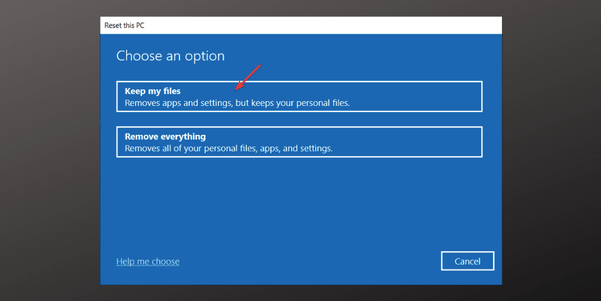
Làm theo hướng dẫn trên màn hình và khôi phục PC của bạn về cài đặt mặc định.
3. Sử dụng Tính năng Khôi phục Hệ thống
Tiện ích Khôi phục Hệ thống sẽ giúp bạn khôi phục thiết bị của mình về điểm kiểm tra trước đó và hoàn tác tất cả các thay đổi gần đây đã gây ra sự cố trên máy của bạn. Để sử dụng Khôi phục Hệ thống trên Windows, hãy làm theo các bước sau.
Khởi chạy hộp tìm kiếm trên menu Bắt đầu, nhập “Tạo điểm khôi phục” và nhấn Enter.
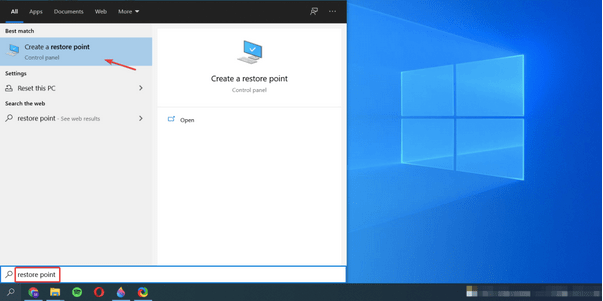
Trong cửa sổ Thuộc tính Hệ thống, chuyển sang tab “Bảo vệ Hệ thống”.
Nhấn vào nút "Khôi phục Hệ thống".
Chọn bất kỳ điểm khôi phục nào từ danh sách và nhấn vào nút Tiếp theo.
Phần kết luận
Dưới đây là một số cách giải quyết mà bạn có thể sử dụng để khắc phục lỗi BCD bị hỏng trên Windows. Có rất nhiều cách để bạn có thể vượt qua trở ngại này. Bạn có thể xây dựng lại BCD hoặc đặt lại thiết bị của mình để sửa Dữ liệu cấu hình khởi động bị hỏng.
Đối với bất kỳ câu hỏi hoặc hỗ trợ nào khác, vui lòng sử dụng không gian bình luận!
Khắc phục sự cố Bluetooth trên Windows 10 với các bước đơn giản nhưng hiệu quả, giúp thiết bị kết nối trở lại bình thường.
Làm thế nào để nhận trợ giúp trong Windows 10 là một câu hỏi cần thiết. Đọc tiếp để tìm ra phương pháp tốt nhất giúp giải quyết các vấn đề liên quan đến Microsoft Windows 10.
Blog này sẽ giúp người dùng khắc phục Trình điều khiển thiết bị I2C HID không hoạt động trên Windows 11 bằng các bước được chuyên gia khuyến nghị nhanh chóng và đơn giản để làm theo.
Nếu bạn đang gặp phải vấn đề về âm thanh trên máy tính thì có lẽ đã đến lúc cập nhật trình điều khiển âm thanh trên Windows 10.
Tìm hiểu cách khắc phục bộ điều khiển trò chơi không hoạt động trên PC Windows của bạn và thưởng thức các trò chơi yêu thích của bạn mà không bị gián đoạn.
Bạn muốn biết cách khôi phục dữ liệu từ ổ cứng ngoài? Hãy đọc phần này để có được phần mềm khôi phục ổ cứng Windows 10 tốt nhất để định dạng dữ liệu ngay lập tức.
Dưới đây là các bước nhanh chóng và đơn giản về cách thay đổi địa chỉ IP trong Windows 10. Bạn cũng có thể đặt IP tĩnh trong Windows 10 do quản trị viên mạng của bạn cung cấp.
Khôi phục file CAB - Bài viết này giúp bạn hiểu rõ hơn về file CAB và cách khôi phục file CAB đã xóa trên Windows.
Nếu bạn đang tìm kiếm một cách đơn giản nhưng mạnh mẽ để ghi lại màn hình máy tính để bàn của mình thì tại sao không sử dụng chương trình đã được cài đặt sẵn trên máy tính. Tìm hiểu tại đây, cách ghi lại màn hình của bạn bằng trình phát phương tiện VLC trên Windows 10, 8 và 7.
Bảng điều khiển Windows 10 của bạn không phản hồi? Dưới đây là một số cách sử dụng mà bạn có thể giải quyết vấn đề một cách dễ dàng nhất.








